はじめに
最近、仕事で「Terraform」を使っています。エディタはVSCodeを使っているのですが、編集時に覚えておくと役立つショートカットキーがあることに気づきました。
単語の一括編集や行の複製、コメント化などです。備忘録としてまとめておきます。
環境
OS:Windows10
ショートカットキー
以下のサンプルを例に実行結果を掲載していきます。
a1 = 100
a2 = 2
a3 = 3
aaa = 100
bbb = 100
ccc = 300マルチカーソル
カーソルを増やします。
Ctrl+Alt+↑(↓)
またはAltキーを押下しながらマウスクリックも可能です。
矩形選択
Shift+Alt+マウスのD&D
コメント化
すべてコメント化します。
Ctrl+a キーを押下します。
Ctrl+/ キーを押下します。
# a1 = 100
# a2 = 2
# a3 = 3
# aaa = 100
# bbb = 100
# ccc = 3002行目だけコメント化します。
2行目をクリックします。最後尾でも文字の途中でもどこでも良いです。
Ctrl+/キーを押下します。
a1 = 100
# a2 = 2
a3 = 3
aaa = 100
bbb = 100
ccc = 300行の複製
2行目をクリックします。最後尾でも文字の途中でもどこでも良いです。
Shift+Alt+↑(または↓)キーを押下します。
a1 = 100
a2 = 2
a2 = 2
a3 = 3
aaa = 100
bbb = 100
ccc = 300単語の一括編集
5行目の「100」をダブルクリックして単語を選択します。
Ctrl+d キーを押下します。
200と入力します。
5行目と6行目の「100」が「200」に変更されます。
a1 = 100
a2 = 2
a3 = 3
aaa = 200
bbb = 200
ccc = 300離れた箇所にある1行目の「100」を対象にすることもできます。
5行目の「100」をダブルクリックして単語を選択します。
Ctrl+Shft+l(エル) キーを押下します。
200と入力します。
1行目、5行目、6行目の「100」が「200」に変更されます。
a1 = 200
a2 = 2
a3 = 3
aaa = 200
bbb = 200
ccc = 300画面の分割
Ctrl+\ キーで画面を分割することができます。

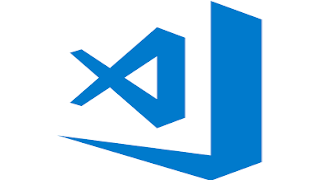
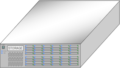
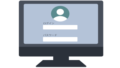
コメント